Vodič zamrzne, keď stlačíte pravé tlačidlo myši - čo robiť?
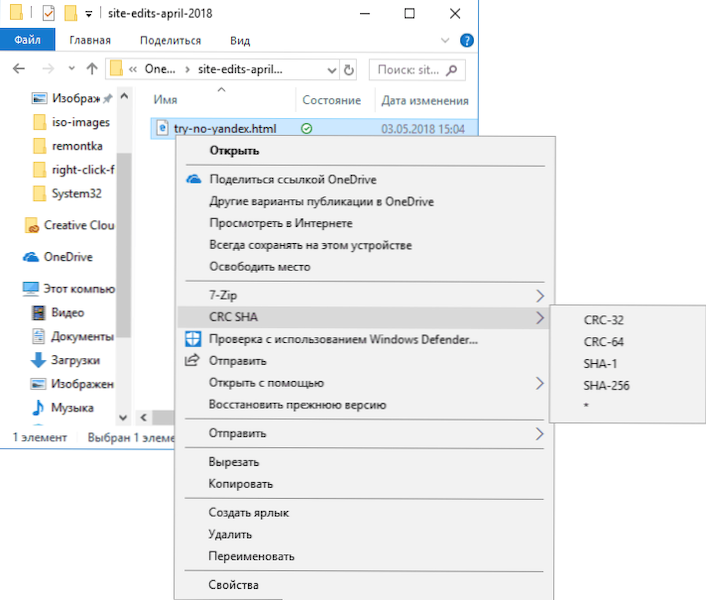
- 3774
- 130
- Oleg Krajči
Jeden z nepríjemných problémov, s ktorými sa môžete stretnúť v systéme Windows 10, 8.1 alebo Windows 7 - Zmrazenie pri stlačení pravého tlačidla myši v vodiči alebo na pracovnej ploche. Zároveň je začínajúci používateľ zvyčajne ťažko pochopiť, čo je dôvod a čo robiť v takejto situácii.
V týchto pokynoch podrobne o tom, prečo taký problém vzniká a ako opraviť vznášanie pravým kliknutím, ak s tým čelíte.
Oprava zmrazenia s kliknutím pravým tlačidlom myši myšou v systéme Windows
Pri inštalácii niektorých programov pridávajú svoje vlastné rozšírenia rozširovania, ktoré vidíte v kontextovej ponuke spôsobenej stlačením pravého tlačidla myši. A často to nie sú iba položky ponuky, ktoré nerobia nič, kým ich stlačíte, a to moduly programu tretej strany, ktoré sú načítané jednoduchým kliknutím pravým tlačidlom myši.
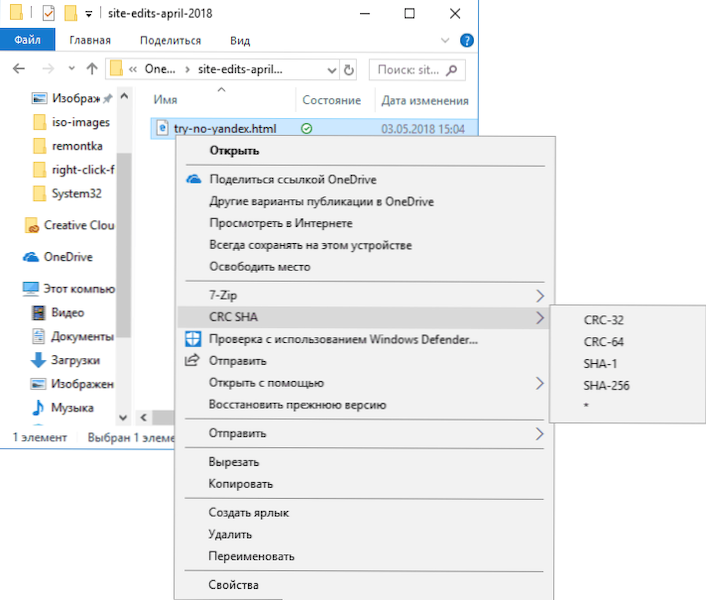
V prípade, že pracujú s poruchami alebo nie sú kompatibilné s vašou verziou systému Windows, to môže spôsobiť zmrazenie v čase otvorenia kontextového menu. Toto je zvyčajne relatívne ľahké opraviť.
Po prvé, dva veľmi jednoduché spôsoby:
- Ak viete, po inštalácii, v ktorom programe je problém - odstráňte ho. A potom, ak je to potrebné, preinštalujte, ale (ak to inštalátor umožňuje), vypnite integráciu programu s dirigentom.
- Použite body obnovenia systému v deň predchádzajúcich vzniku problému.
Ak tieto dve možnosti nie sú vo vašej situácii použiteľné, môžete použiť nasledujúcu metódu na opravu zmrazenia pri stlačení pravého tlačidla myši v vodiči:
- Stiahnite si bezplatný program ShellexView z oficiálnej webovej stránky https: // www.Nirsoft.Net/utils/shexview.Html. Na tej istej stránke je súbor prekladu súborov: Stiahnite si ho a rozbaľte ho pomocou priečinka Shellexview a získajte ruský jazyk rozhrania. Odkazy na načítavanie sú bližšie ku koncu stránky.
- V nastaveniach programu zapnite zobrazenie 32-bitových rozšírení a skryte všetky rozširovanie Mycosoft (zvyčajne dôvod tohto problému nie je v nich, hoci sa stáva, že zmrazenie spôsobuje body súvisiace s „portfóliom“ okien).
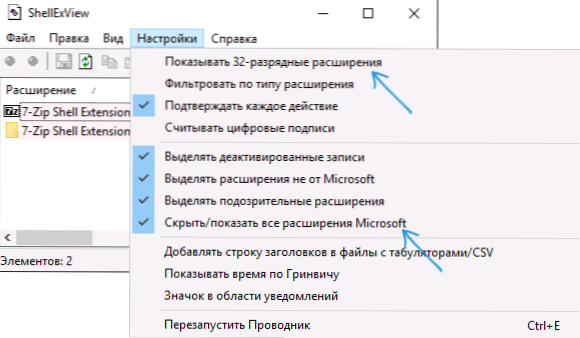
- Všetky zostávajúce expanzie boli nainštalované programami tretích strán a teoreticky môžu spôsobiť problém s ohľadom na problém. Vyberte všetky tieto rozšírenia a kliknite na tlačidlo „Deaktivácia“ (červený kruh alebo z kontextovej ponuky), potvrďte deaktiváciu.
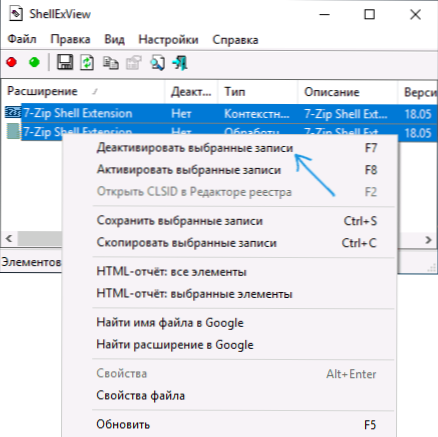
- Otvorte „Nastavenia“ a kliknite na položku „Reštartovať dirigent“.
- Skontrolujte, či bol problém s vznášaním zachovaný. S vysokou pravdepodobnosťou bude opravený. Ak nie, budete sa musieť pokúsiť zakázať a rozširovať sa z Mycrosoftu, ktorý sme skryli v 2. kroku.
- Teraz môžete znova aktivovať rozšírenia v Shellexview, zakaždým, keď reštartuje vodič. Kým to zistíte, aktivácia, ktorá zo záznamov vedie k zmrazeniu.
Keď zistíte, aké rozšírenie vodiča spôsobí zmrazenie pri stlačení pravého tlačidla myši, môžete ho nechať odpojené, alebo ak program nie je potrebný, odstráňte program, ktorý toto rozšírenie stanovil.

